Si të shikoni paraprakisht dokumentin tuaj Word 2013 përpara printimit

Zbuloni se si të shikoni paraprakisht dokumentin tuaj Word 2013 përpara printimit për të shmangur surprizat e pakëndshme.
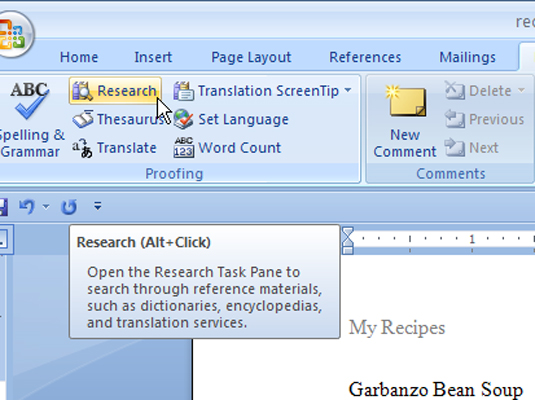
Për të hyrë në panelin e detyrave të kërkimit për një fjalë të caktuar, vendoseni kursorin në fjalë. Në skedën Rishikimi (grupi i korrigjimit), klikoni butonin Hulumtim.
Paneli i detyrave të kërkimit shfaqet në pjesën e dokumentit të dritares. Fjala e zgjedhur shfaqet në krye. Përdorni zgjedhjet në panelin e detyrave për të rafinuar kërkimin tuaj sipas burimit të referencës, si p.sh. një enciklopedi.
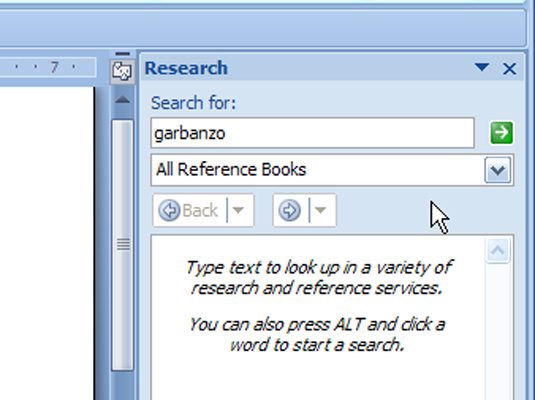
Përndryshe - të themi, për të hulumtuar një koncept ose një periudhë kohore - përdorni panelin e detyrave të kërkimit për të kërkuar informacion. Thjesht klikoni në një hapësirë boshe në dokumentin tuaj.
Kur të shfaqet paneli i detyrave, shkruani fjalën për të kërkuar në fushën "Kërko për" dhe më pas zgjidhni burimin e referencës.
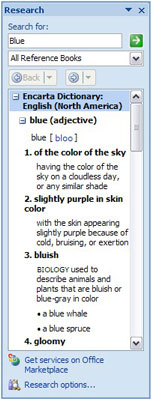
Klikoni butonin e gjelbër Fillo kërkimin.
Word 2007 kërkon fjalën në fjalë. Rezultatet shfaqen në seksionin Përgjigje.
Klikoni butonin e gjelbër Fillo kërkimin.
Word 2007 kërkon fjalën në fjalë. Rezultatet shfaqen në seksionin Përgjigje.
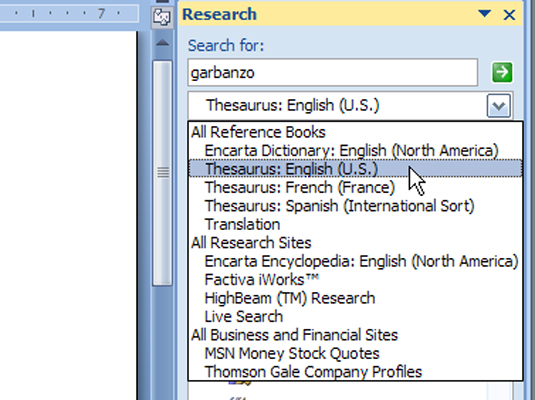
Për të kërkuar sinonime, zgjidhni Thesaurus: Anglisht (SHBA) nga lista rënëse.
Ju gjithashtu mund të zgjidhni nga një tezaur spanjoll ose francez.
Lista e sinonimeve të paraqitura në panelin e detyrave të Kërkimit është shumë më e plotë se ajo që shihni kur klikoni me të djathtën mbi një fjalë dhe zgjidhni nënmenynë Sinonim në Word 2007.
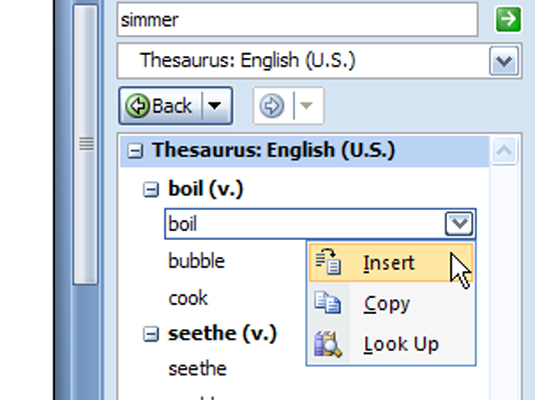
(Opsionale) Për të zgjedhur një fjalë zëvendësuese, kliko hyrjen në seksionin Përgjigje dhe më pas kliko komandën Fut nga menyja.
Ose, nëse fjala ju intrigon, zgjidhni Look Up nga menyja rënëse për të parë më shumë variacione.
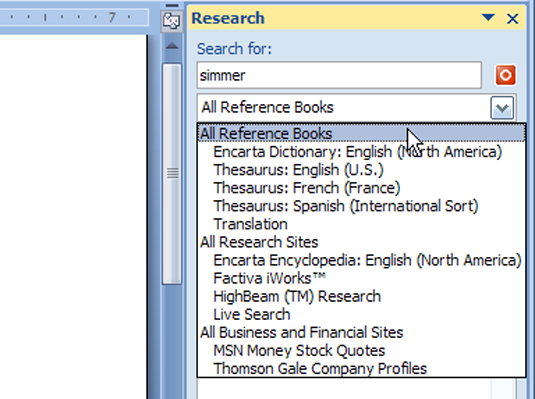
(Opsionale) Për më shumë informacion, hapni listën rënëse dhe zgjidhni materialin tuaj të preferuar të referencës, si p.sh. Encarta.
A nuk ndiheni tashmë më të zgjuar?
Zbuloni se si të shikoni paraprakisht dokumentin tuaj Word 2013 përpara printimit për të shmangur surprizat e pakëndshme.
Mëso si të krijoni lista të numëruara automatikisht në Word 2007 duke përdorur butonat List dhe Numërimi në Ribbon. Ndihmoni veten të organizoni informacionin tuaj më mirë.
Mësoni se si të krijoni një tabelë në PowerPoint 2007 me hapa të thjeshtë. Tabelat janë ideale për organizimin e informacionit në mënyrë vizuale.
Mësoni si të dërgoni me email një prezantim në PowerPoint 2007 lehtësisht nëpërmjet këtyre hapave të thjeshtë. Ndani prezantimet me kolegët tuaj në pak minuta.
Ndonjëherë ju nevojitet Outlook 2013 për t'ju kujtuar datat e rëndësishme ose aktivitetet vijuese. Ju mund të përdorni flamuj, për shembull, për t'ju kujtuar të telefononi dikë javën e ardhshme. Mënyra më e mirë për të ndihmuar veten të mbani mend është të shënoni emrin e atij personi në listën e Kontakteve. Një kujtesë do të shfaqet në kalendarin tuaj. Kontaktet nuk janë […]
Çdo aspekt i paraqitjes së një tabele mund të formatohet në Word në Office 2011 për Mac. Ju mund të aplikoni stile që bashkojnë qelizat së bashku për të formuar qeliza më të mëdha, për t'i shkrirë ato, për të ndryshuar ngjyrat e kufirit, për të krijuar hije të qelizave dhe më shumë. Zbatimi i një stili tabele nga Office 2011 për Mac Ribbon Skeda Tabelat e Ribbon […]
Kur përdorni Word në Office 2011 për Mac, mund të aplikoni stilet e tabelave për të ndryshuar pamjen e qelizave. Nëse nuk mund të gjeni një ekzistues që plotëson nevojat tuaja, mund të krijoni stile të reja tabele nga dialogu Style. Merrni këto hapa: Në Word 2011 për Mac, zgjidhni Format→Style. Hapet dialogu Stil. Kliko […]
Kur përdorni Office 2011 për Mac, së shpejti do të zbuloni se Word 2011 mund të hapë faqet e internetit që keni ruajtur nga shfletuesi juaj i uebit. Nëse një faqe interneti përmban një tabelë HTML (HyperText Markup Language), ju mund të përdorni veçoritë e Tabela të Word-it. Mund ta keni më të lehtë të kopjoni vetëm pjesën e tabelës së faqes në internet […]
Edhe pse në të vërtetë nuk mund të krijoni temat tuaja nga e para, Word 2007 ofron shumë tema të integruara që mund t'i modifikoni për t'iu përshtatur nevojave tuaja. Një gamë e gjerë temash ju mundëson të përzieni dhe përputhni fontet, ngjyrat dhe efektet e formatimit të ndryshëm për të krijuar personalizimin tuaj.
Ju mund të modifikoni një temë të integruar ose të personalizuar në Word 2007 për t'iu përshtatur nevojave tuaja. Mund të përzieni dhe përputhni shkronja, ngjyra dhe efekte të ndryshme për të krijuar pamjen që dëshironi.






